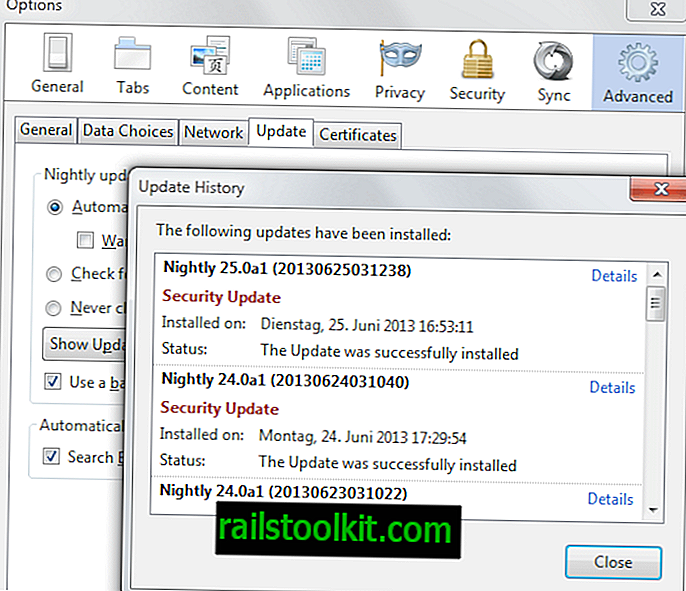Quando installi la versione più recente di Adobe Acrobat Reader DC, il lettore PDF gratuito di Adobe, potresti notare che installa un'estensione di Chrome insieme all'aggiornamento.
Suggerimento : assicurati di disabilitare le offerte nella pagina di download per installare True Key da Intel Security e McAfee Security Scan Plus, poiché altrimenti verranno installate insieme ad Adobe Acrobat Reader DC.
L'estensione di Chrome viene installata automaticamente, ma il meccanismo di sicurezza di Chrome inizia a impedirne l'attivazione per impostazione predefinita.
Il browser visualizza un prompt che ti informa sulle autorizzazioni richieste dall'estensione Adobe Acrobat.
Cosa sono quelli? Sono contento che tu abbia chiesto:
- Leggi e modifica tutti i tuoi dati sui siti Web visitati.
- Gestisci i tuoi download.
- Comunicare con le applicazioni native cooperanti.

Quando apri l'elenco delle estensioni su chrome: // extensions /, ti viene comunicato che l'estensione viene utilizzata per convertire le pagine Web in un file Adobe PDF e che è disponibile solo per Windows.
Una pagina sul sito Web di Adobe viene aperta se si abilita l'estensione che informa sulle sue capacità.
Ti informa che puoi utilizzare l'estensione per trasformare le pagine Web in file PDF, che puoi usarlo per passare alla visualizzazione dei file PDF in Acrobat sul desktop anziché dal lettore PDF nativo di Chrome, e "esplora Adobe Document Services per convertire e combinare file nel tuo browser ".
È possibile fare clic con il pulsante destro del mouse su qualsiasi pagina in Chrome e selezionare Adobe Acrobat per salvarlo direttamente come documento PDF o per aggiungerlo invece a un documento PDF esistente. Sembra tuttavia che questa opzione sia limitata alla versione commerciale di Acrobat e non alla versione gratuita.
In tal caso, l'estensione Adobe Acrobat renderebbe un semplice commutatore di lettori PDF predefinito per Chrome su sistemi con Acrobat DC installato.
La pagina introduttiva rivela inoltre che la raccolta dei dati è abilitata per impostazione predefinita. Adobe rileva che le informazioni anonime vengono raccolte solo includendo il tipo e la versione del browser, le informazioni sul prodotto Adobe come la versione e l'utilizzo delle funzionalità di Adobe.
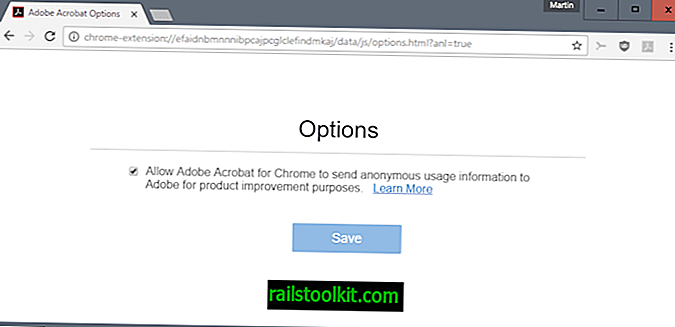
È possibile disabilitare la raccolta di dati di telemetria da parte di Adobe nel modo seguente:
- Carica chrome: // extensions / nella barra degli indirizzi di Google Chrome.
- Individua l'estensione Adobe Acrobat sulla pagina e fai clic sul link delle opzioni.
- Nella pagina che si apre, deseleziona "Consenti ad Adobe Acrobat per Chrome di inviare informazioni di utilizzo anonime ad Adobe per scopi di miglioramento del prodotto".